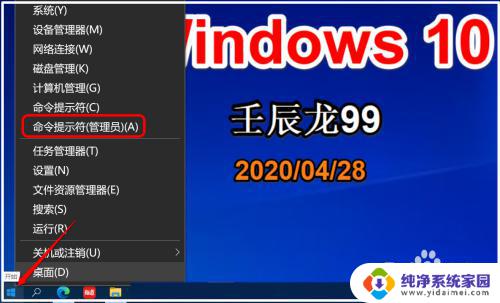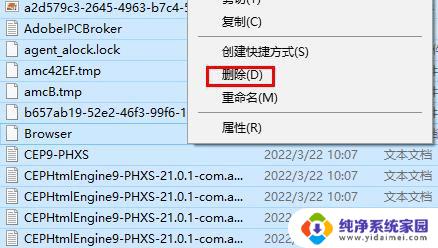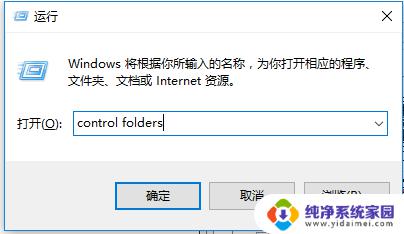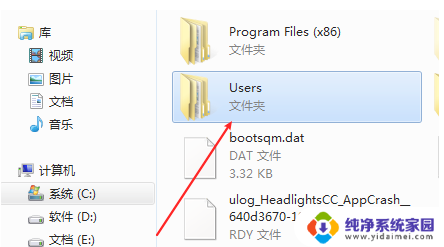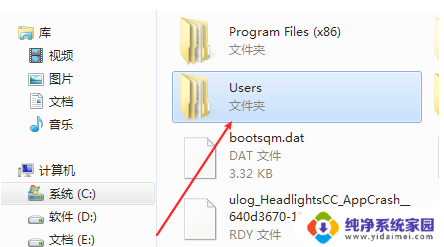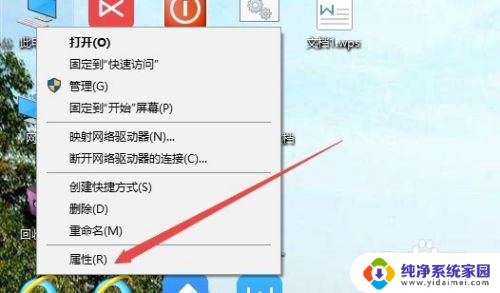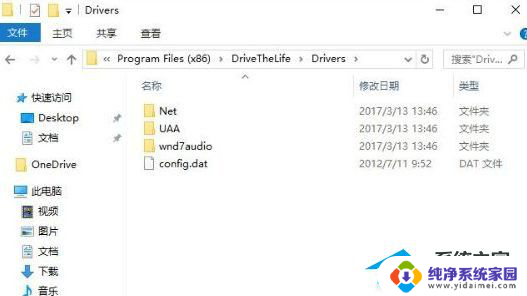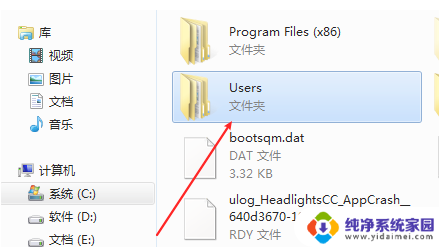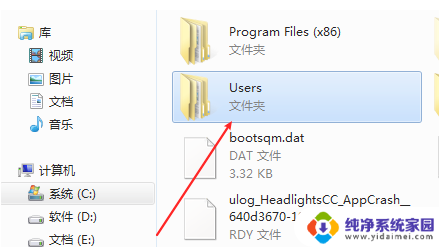win10 hiberfil.sys可以删除吗? Windows10休眠文件hiberfil.sys的删除方法
win10 hiberfil.sys可以删除吗,在使用Windows 10操作系统时,我们可能会发现系统盘下有一个名为hiberfil.sys的文件,这个文件实际上是Windows 10的休眠文件,用于保存当前系统的状态以便在下次启动时恢复。有些用户可能会想知道是否可以删除这个文件,以释放一些磁盘空间。本文将介绍关于Win10 hiberfil.sys文件的删除方法,帮助大家更好地管理系统磁盘空间。
具体步骤:
1.这个隐藏的系统文件hiberfil.sys,体积超大,隐藏在系统盘根目录下(除非你通过regedit注册表修改路径)。
这一点与pagefile.sys文件(用于虚拟内存)不一太样,pagefile.sys可以在计算机的系统设置中,自由修改转移到哪个盘。
注意,要找到hiberfil.sys文件,可以在文件夹选项中。取消勾选“隐藏受保护的系统文件”,或者用winrar软件定位到系统盘,查看这个文件。
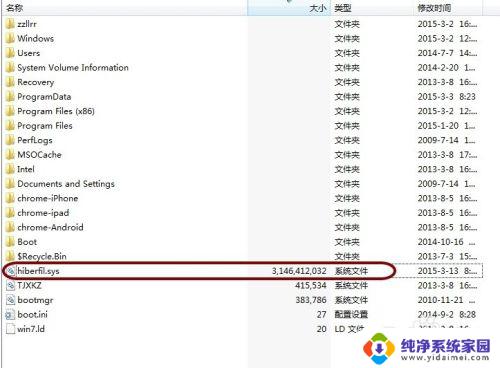
2.下面,我们使用命令行工具。来彻底关闭Windows的休眠功能,并且希望彻底删除这个体积超大的文件。
首先,打开系统开始菜单中的运行(可以按下快捷键Windows+R)
然后输入cmd,并按下回车键确定。
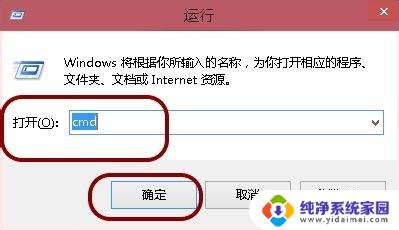
3.进入命令行界面。
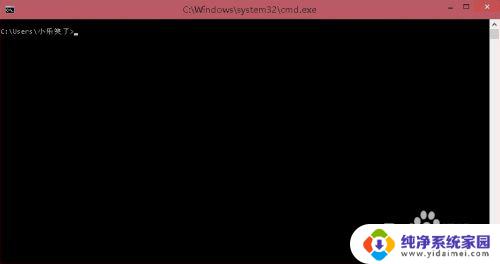
4.命令窗口中输入 powercfg -h off
即可关闭休眠功能,同时 Hiberfil.sys 文件也会自动删除。
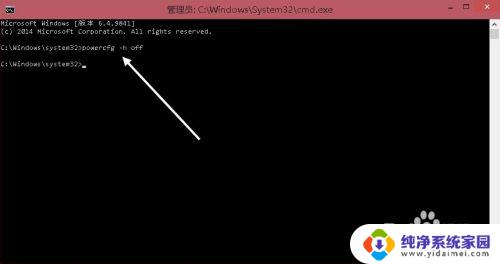
5.当然,上述方法可能不凑效,因为从Win7开始,一些程序运行必须以管理员的身份运行。
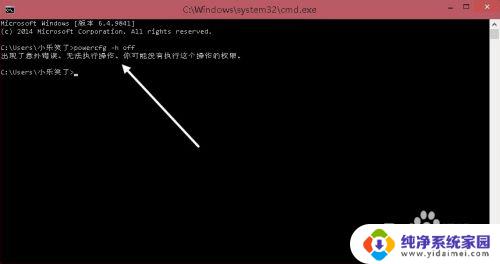
6.这时,可以找到系统盘文件夹Windows/system32中的cmd.exe文件
或者在开始菜单中,找到所有程序 > 附件 > 命令提示符图标
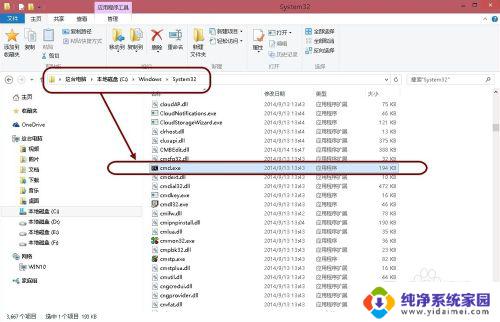
7.右击在弹出菜单中,点击“以管理员身份运行”。
然后执行上述的命令行任务,即可成功删除Windows系统休眠文件hiberfil.sys
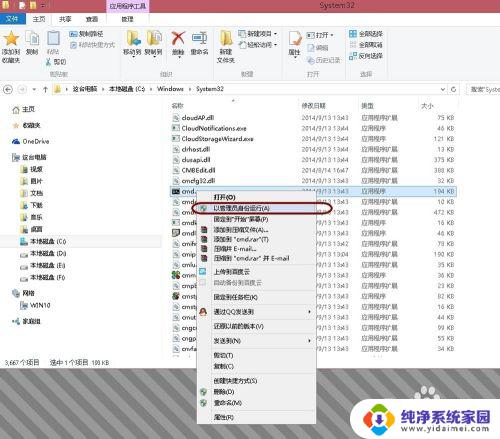
以上就是关于win10 hiberfil.sys是否可以删除的全部内容,如果你遇到了这种情况,可以根据小编的操作步骤来解决问题,方法简单快速,一步到位。